A parancssor számos hatékony segédprogram otthona, amelyek segíthetnek a problémák elhárításában vagy akár a Windows telepítésének javításában. Az olyan szokásos bűnösök mellett, mint a Rendszerfájl-ellenőrző és Diskpart, a Taskkill parancs egy másik hasznos eszköz minden Windows-felhasználó számára.
Amint a neve is sugallja, a parancs leállíthatja a feladatokat és a folyamatokat, felszabadítva a rendszer erőforrásait. Sokoldalú szűrési lehetőségei miatt hasznosabb, mint a más hasonló módszerek, lehetővé téve az okos felhasználók számára, hogy automatizált ölőlistákat állítsanak fel, hogy megakadályozzák, hogy a szükségtelen programok elfoglalják a memóriát.
A kezdéshez itt egy rövid ismertető a Taskkill parancs Windows 10 vagy 11 rendszeren való használatáról.
Miért kell a Taskkill parancsot használni?
A Taskkill parancs használata nem az egyetlen módja a Windows-feladatok és -folyamatok leállításának. A folyamat megölésének legáltalánosabb módja a Feladatkezelő.
A Feladatkezelővel megtekintheti az összes futó folyamatot, és néhány kattintással leállíthatja azokat. Ez a módszer könnyen használható, és nem igényel gondos kódot egy fekete terminálba. Akkor miért kell még a Taskkillel is foglalkozni?
Sokoldalúság. Ha csak időnként meg akar ölni néhány extra folyamatot, a Feladatkezelő kétségtelenül a legjobb eszköz erre a feladatra. Ha azonban napi nagyszámú folyamatot szeretne leállítani, szüksége van egy kicsit testreszabhatóbb módszerre.
A Taskkill paranccsal lehetőség van a folyamatok teljes kötegeinek egyidejű leállítására, meghatározott szűrők alapján. Bizonyos parancsokat akár parancsikonként is beállíthat, így bármikor futtathatja őket dupla kattintással az asztalon.
A Taskkill alapvető szintaxisa
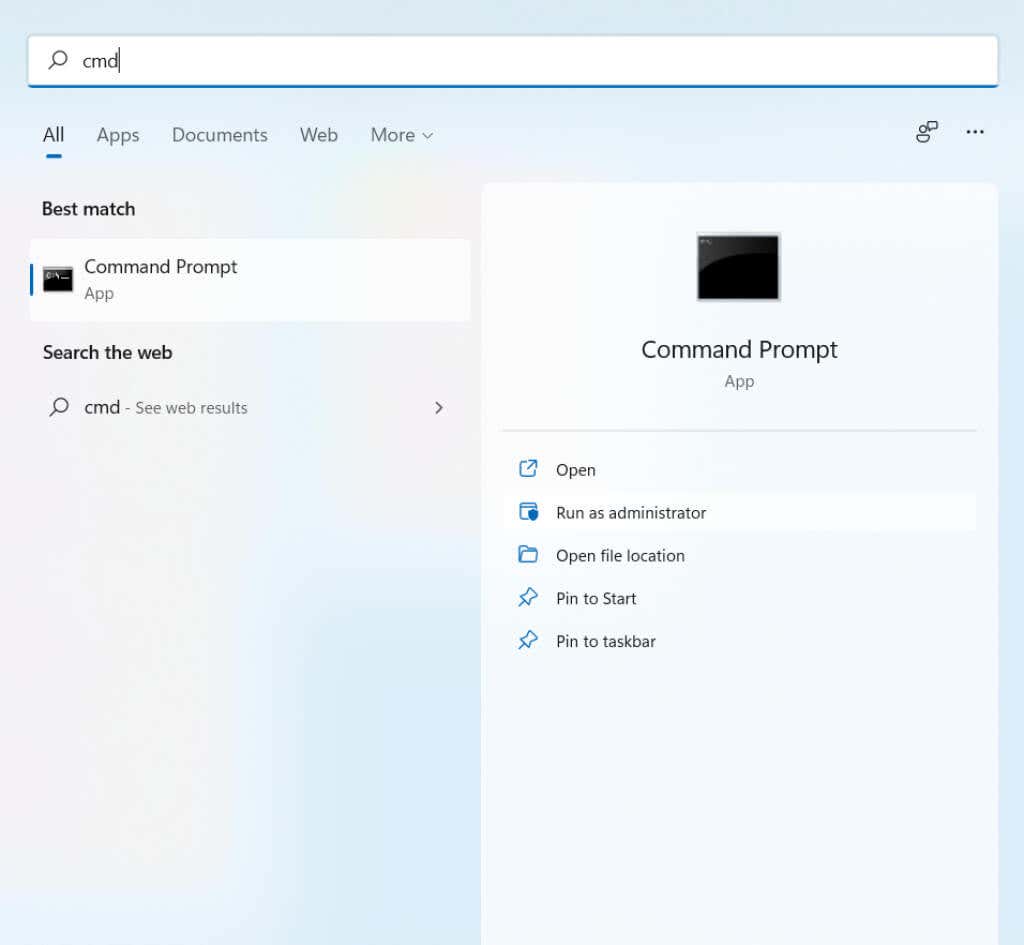
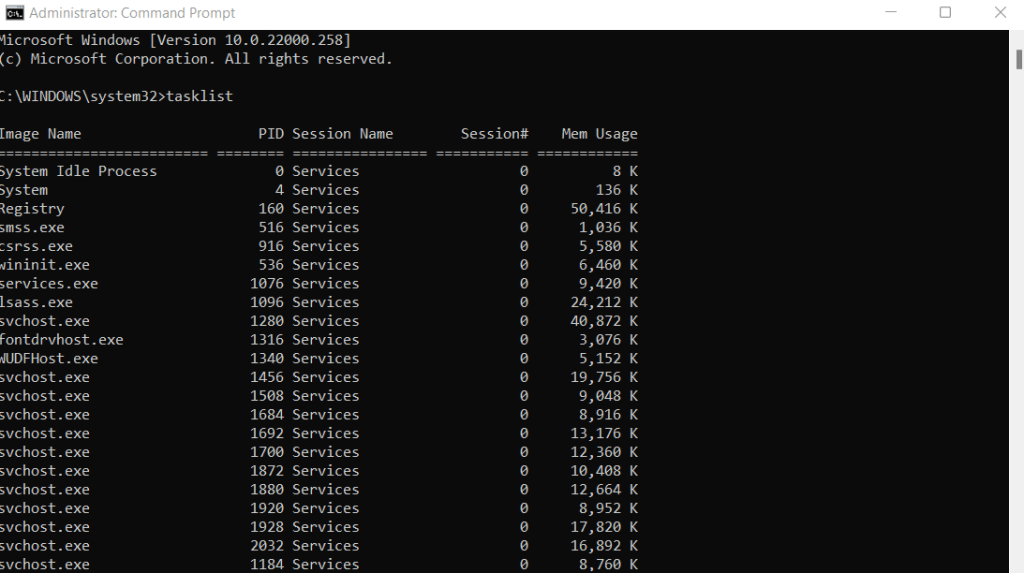
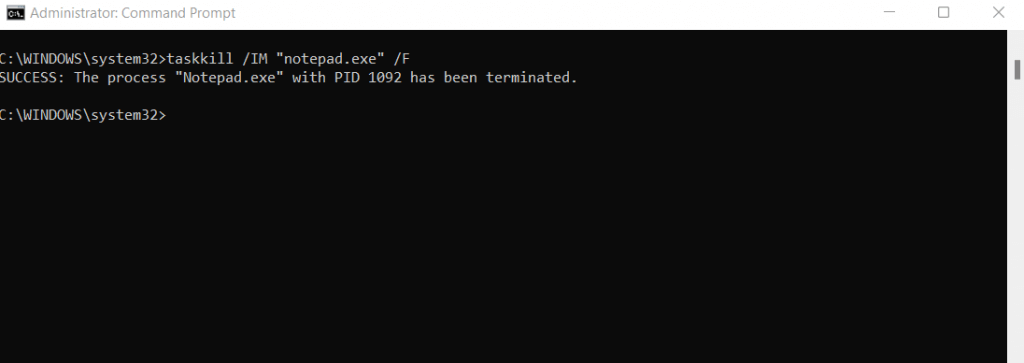
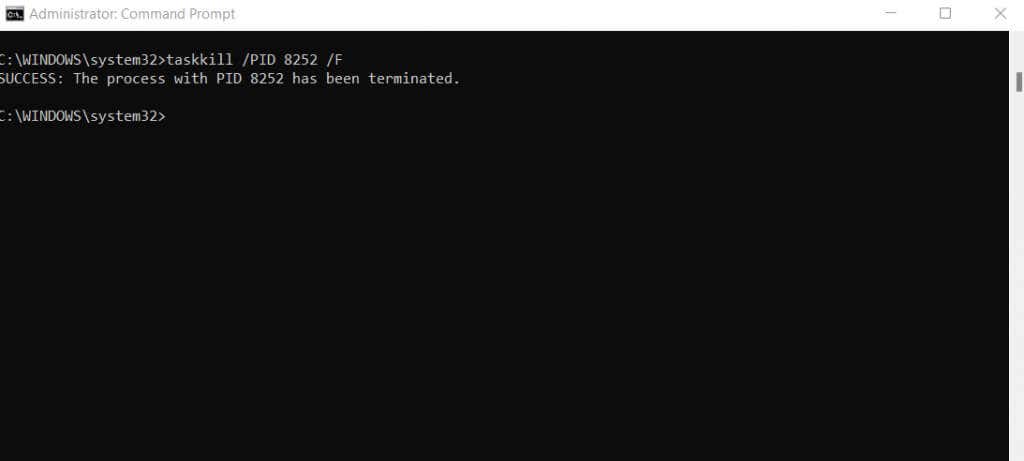
A Taskkill használata szűrőjelzőkkel
Eddig a taskkill parancs bonyolultabb módja lehet annak, amit a Feladatkezelő már képes megtenni. A feladatlista használata az összes futó folyamat nevének lekérésére és mindegyik manuális célzása meglehetősen fárasztó módja a feladat befejezésének.
De nem ez az egyetlen módja a Taskkill használatának. Számos szűrési lehetőség létezik, amelyek segítségével automatikusan megkereshet bizonyos típusú folyamatokat, és leállíthatja őket anélkül, hogy tudnia kellene a nevüket vagy PID-jüket.
Itt található a Taskkill-lel használható összes szűrő:
E szűrési lehetőségek némelyike hasznosabb, mint mások. Használhatja például a USERNAME beállítást egy adott felhasználó folyamatainak leállítására, ami hasznos lehet a hálózatba kapcsolt számítógépek kezelésében.
E szűrők többsége logikai operátorokkal is kombinálható. De ahelyett, hogy matematikai szimbólumokat használnának, azokat a tényleges kifejezések összehúzódásával jelölik. Például egyenlőből egyenl lesz, nem egyenlőből ne lesz, nagyobb, mint gt lesz, és így tovább..
Az alábbi parancs mutatja be az összes nem válaszoló folyamatot:
taskkill /FI „STATUS eq NOT RESPONDING” /F .
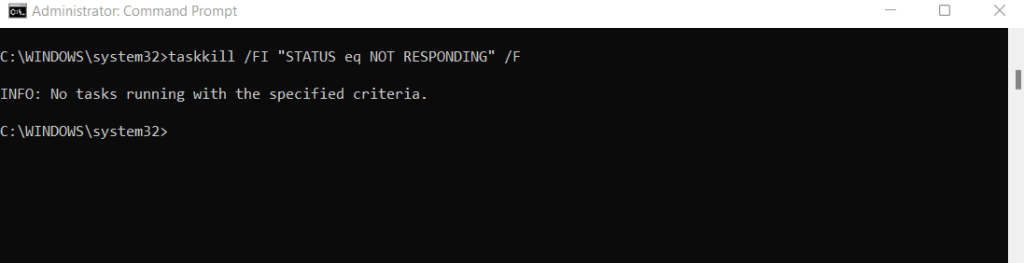
A /FI jelzőt minden szűrő használatához szerepeltetni kell, majd a szűrési kifejezést tartalmazó karakterláncot. Az összes többi szűrési lehetőség hasonlóan használható, leállítva a beállított feltételnek megfelelő folyamatokat.
Taskkill-alkalmazások létrehozása fájlparancsikonokkal
A Taskkill parancsok parancssorból történő futtatása nem az egyetlen dolog, amit az eszközzel tehet. A Taskkill parancsot egy asztali parancsikonhoz kötheti, hogy azt azonnal használni is tudja. Ez lehetővé teszi egy adott tiltólista végrehajtását anélkül, hogy megnyitná a cmd-t és egy csomó szöveget be kellene írnia.
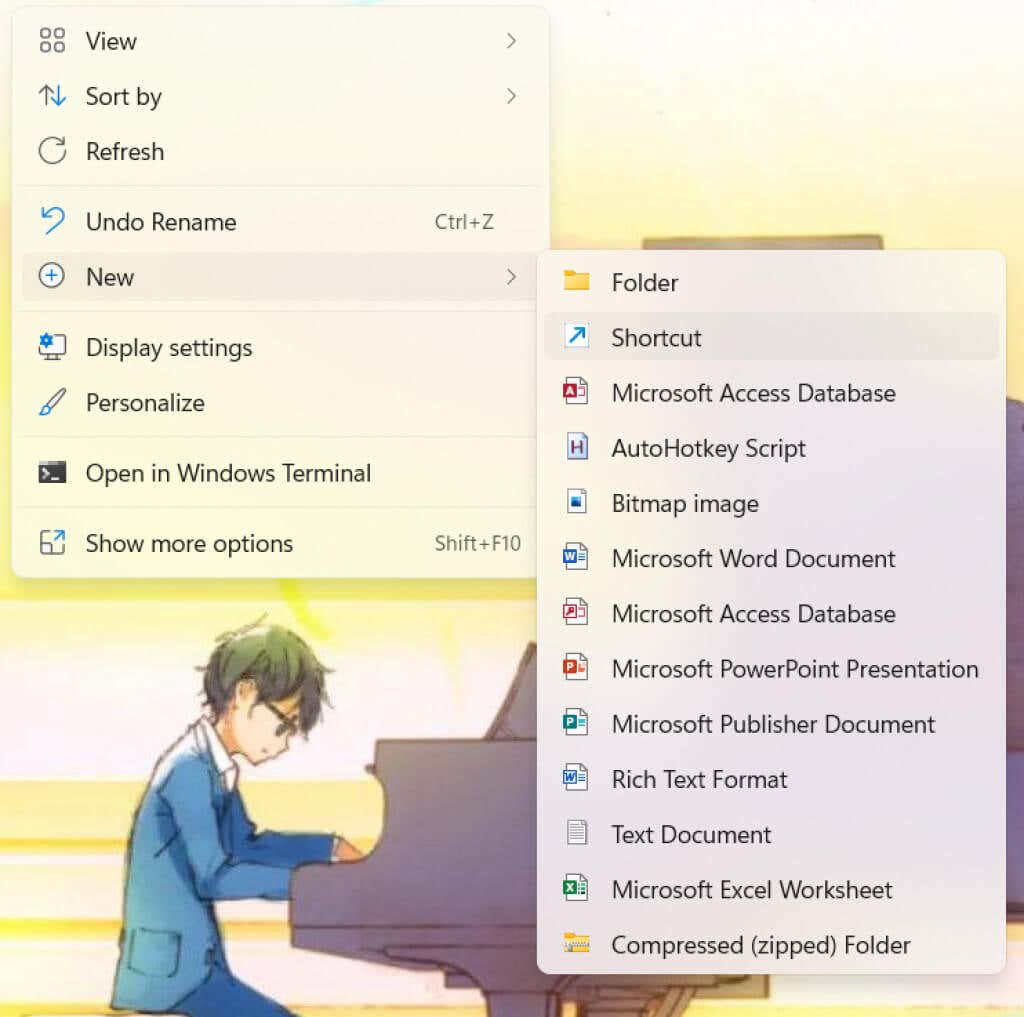
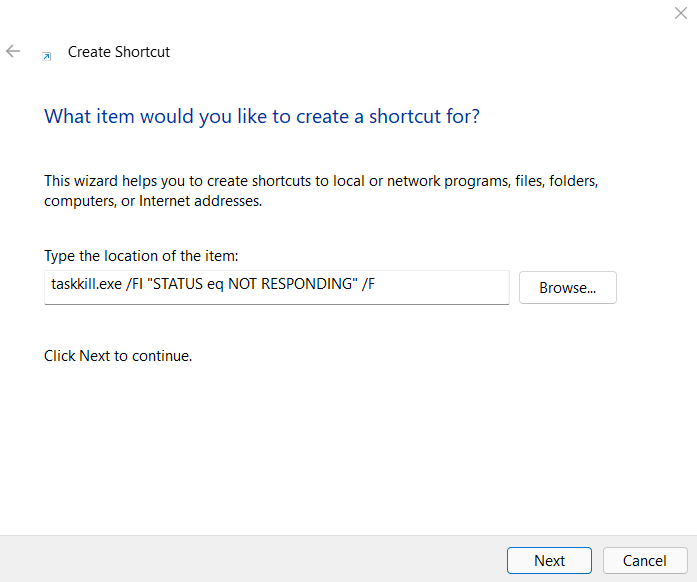
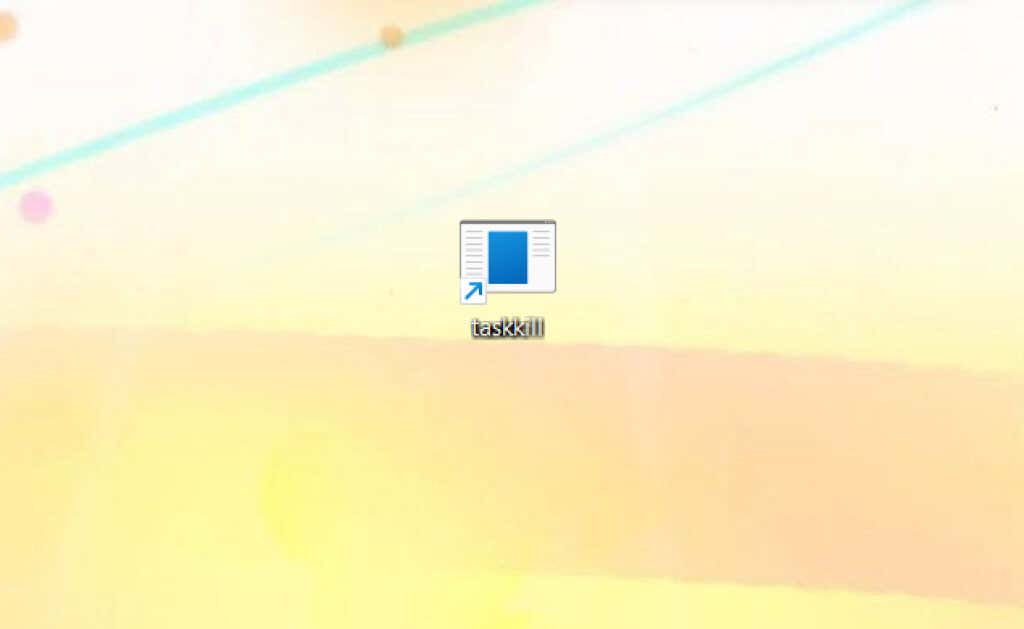
Rendszermemória tisztítása a Taskkill paranccsal
A Taskkill parancs nagyszerű módja annak, hogy sok hasonló feladatot egyszerre lehessen befejezni anélkül, hogy a Feladatkezelőben minden egyes folyamatot manuálisan át kellene nézni. Elsőre kissé ijesztőnek tűnhet a használata, de ha egyszer rászoktál, viszonylag könnyű lesz vele dolgozni.
A számos szűrési lehetőség hatékony és rugalmas eszközzé teszi a Taskkill-t. Lehetővé teszi a folyamatok leállítását paraméterek alapján, ahelyett, hogy saját megítélése alapján kellene meghatároznia az egyes feladatokat.
Még jobb, ha bizonyos Taskkill-parancsokat egyszerűen menthet asztali parancsikonként. Minialkalmazásokként működnek, amelyek segítségével probléma nélkül meg lehet semmisíteni a haszontalan folyamatokat.
.